Índice
Após 1 de Junho de 2015 e até 29 de Julho de 2016, a Microsoft oferece uma actualização gratuita para o Windows 10, para computadores Windows 7 ou Windows 8.1 legítimos. Muitos de vocês já viram essa oferta num ícone de notificação na barra de tarefas, que lhes pede para reservar uma cópia gratuita do Windows 10, uma vez disponível.
A oferta de notificação de atualização "Get Windows 10", vem nos PCs oficiais do Windows 7 ou 8.1, após a instalação da atualização do Windows KB3035583 que é instalado através do Windows Update.
Este guia contém passos detalhados sobre como desactivar completamente a actualização automática para o Windows 10 e remover o " Obtenha o Windows 10 " atualizar ícone de notificação a partir da barra de tarefas.

Como evitar a atualização do Windows 10 e remover a notificação de atualização "Obter o Windows 10".
Nota: Tenha em mente que a Microsoft vai parar de oferecer a atualização gratuita para o Windows 10 OS depois de 29 de julho de 2016 e que custará $119 para você atualizar seu sistema para o Windows 10.
Passo 1. Desactivar a actualização do Windows através do Registry.Passo 2. Remover o ícone de notificação de actualização "Get Windows 10". Passo 3. Desinstalar a actualização do Windows KB3035583.
Passo 1. Passo 1. Desactivar a actualização do Windows 10 através do Registo.
Para evitar que o Windows 10 seja instalado no seu computador, tem de desactivar a actualização automática para o SO Windows 10 através do registo. Para o fazer:
1. Pressione simultaneamente o botão tecla Windows + R chaves para abrir o ' Corre "caixa de comando".
2 Na caixa de comando run, digite: regedit e imprensa Entre.
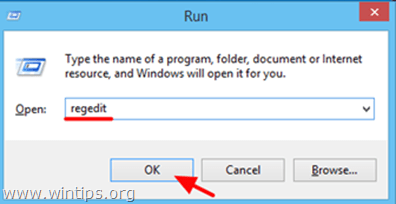
3. IMPORTANTE: Antes de continuar, primeiro faça uma cópia de segurança do seu registo. Para fazer isso:
1. do menu principal, vá para Arquivo e selecione Exportação .
![]()
2. especificar um local de destino (por exemplo, o seu Desktop ), dê um nome de arquivo para o arquivo de registro exportado (por exemplo " RegistryUntouched "), selecione em Faixa de exportação: Todos e imprensa Poupa.
![]()
4. Depois de ter feito o backup do seu registo, navegue para o seguinte local no painel da esquerda:
- HKEY_LOCAL_MÁQUINAS_MÁQUINAS_SOFTWARE\\Políticas\Microsoft\Windows
5. Clique com o botão direito do mouse na tecla Windows e selecione Novo > A chave.
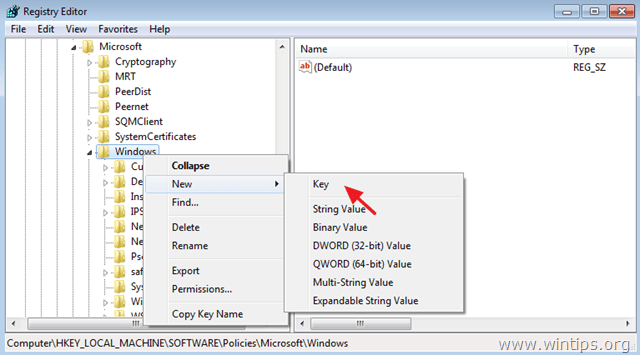
6. Dê o nome " WindowsUpdate " (sem aspas) para a nova tecla e pressione Entre .
7. Clique com o botão direito num espaço vazio no painel da direita e seleccione Novo > DWORD (32 bits) Valor .
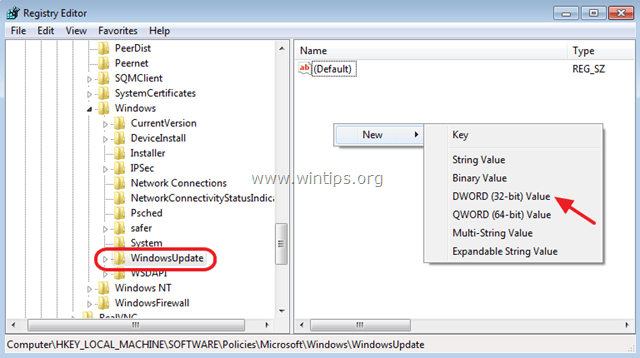
8. Dê o nome " DisableOSUpgrade " (sem aspas) para o novo valor e pressione Entre .
9. Duplo clique no recém-criado DisableOSUpgrade e no tipo de caixa de dados Valor 1.
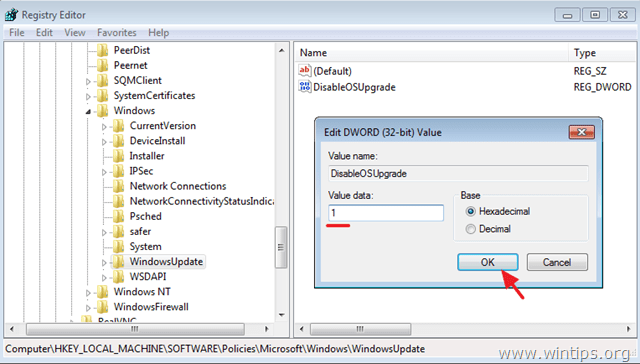
10. Fechar Editor do Registro e reinício o seu computador. *
Nota: Se você quiser permitir a atualização do Windows 10 no futuro, então defina o DisableOSUpgrade valor para 0.
Passo 2. oculte a notificação do ícone "Obter atualização do Windows 10".
Você pode remover a notificação de atualização "Obter o Windows 10" apenas para o usuário atual ou para todos os usuários no computador.
Remova a notificação de atualização "Obter o Windows 10" para o usuário atual. Remova a notificação de atualização "Obter o Windows 10" para Todos os usuários. A. Esconda a notificação do ícone "Obter atualização do Windows 10" apenas para o usuário atual.
Usando esta opção você pode ocultar a notificação do ícone "obter o Windows 10 gratuitamente" da barra de tarefas da conta do usuário atual. Isto significa que você tem que repetir o procedimento abaixo para todos os usuários no computador.
1. Clique com o botão direito do mouse em um espaço vazio na barra de tarefas e escolha Imóveis .
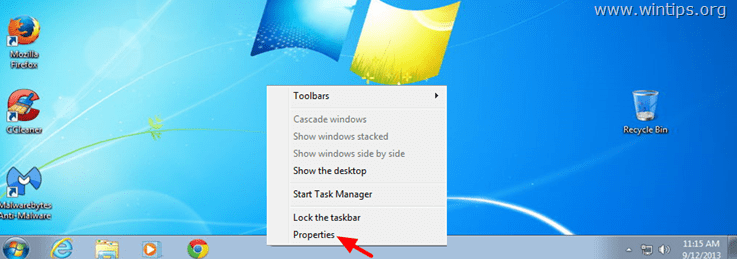
2. Escolha Personalizar sob o Área de Notificação secção.
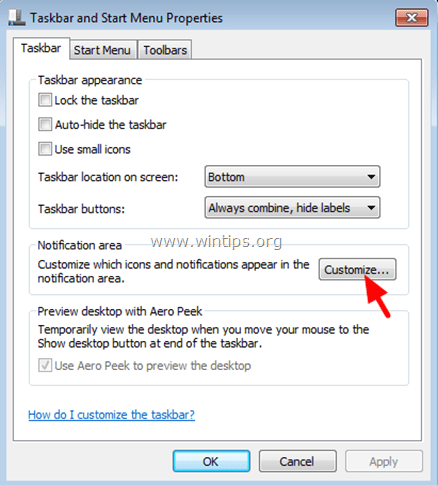
3. Em seguida, defina o GWX Obtenha o Windows 10 comportamento de ícones, para Ocultar ícone e notificações .
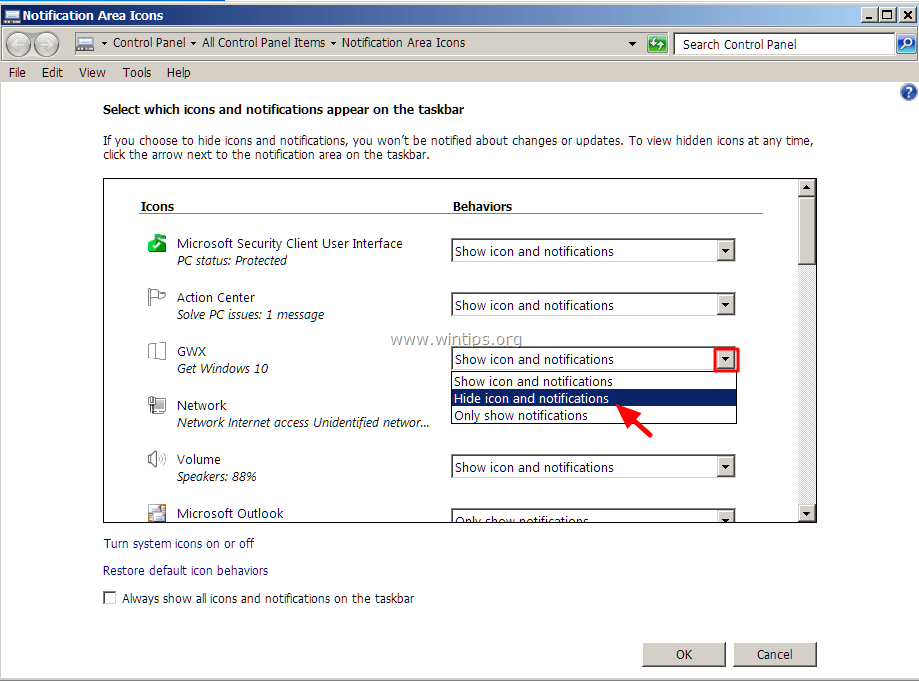
4. Assegure-se de que o Mostrar sempre todos os ícones e notificações na barra de tarefas A caixa de seleção está desmarcada e depois pressione OK para sair.
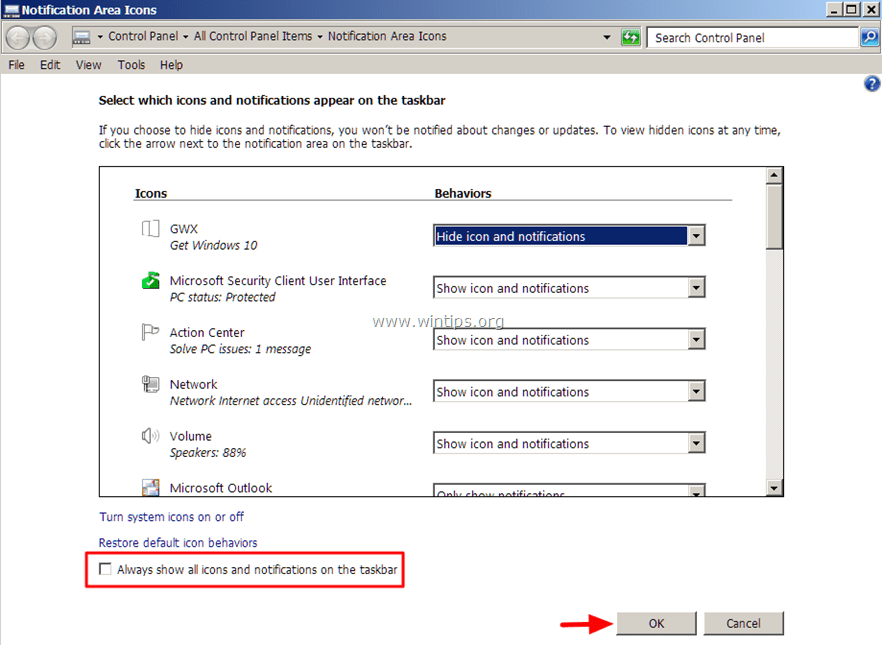
B. Ocultar a notificação do ícone "Obter atualização do Windows 10" para todos os usuários.
Usando esta opção você pode ocultar a notificação do ícone "get Windows 10 fro free" da barra de tarefas em todas as contas de usuário que trabalham no computador. Para executar as ações abaixo, certifique-se de que você tenha feito o login como Administrador .
1. Ir para Início > Todos os programas > Acessórios > Ferramentas do Sistema > Agendador de Tarefas .

2. No painel da esquerda, navegue para (expandir): Biblioteca do Agendador de Tarefas > Microsoft > Windows > Configuração > gwx.
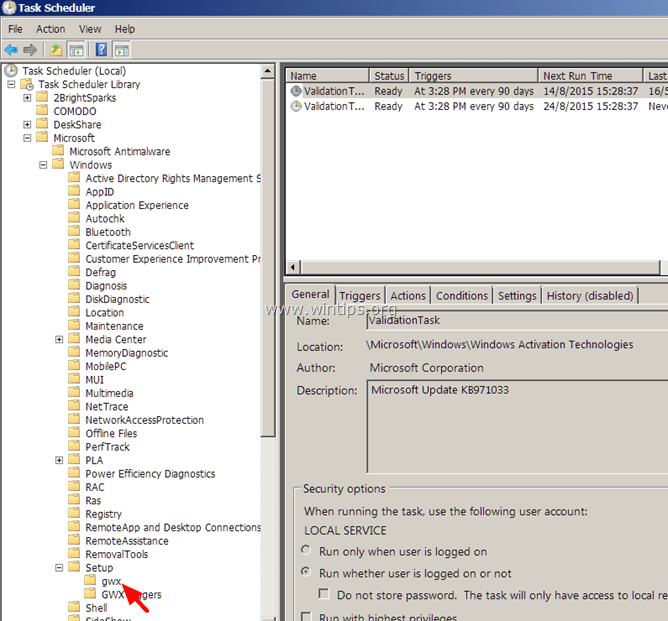
3a. No painel direito, clique com o botão direito em launchtrayprocess tarefa e escolha Desabilitar .
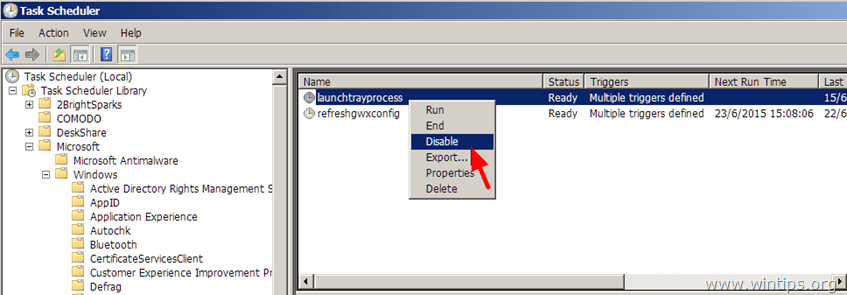
3b. Depois clique com o botão direito do rato em refreshgwxconfig tarefa e escolha Desabilitar .
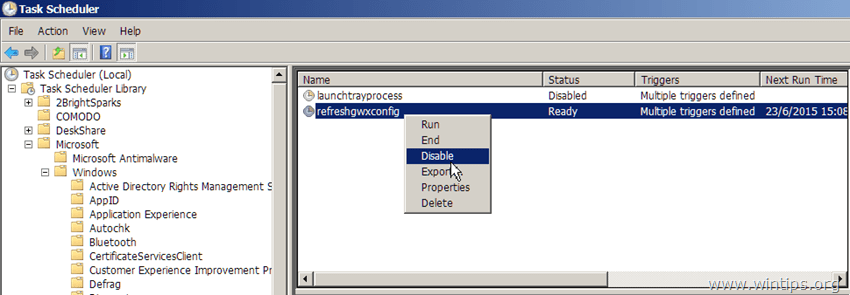
4. fechar Opções do Agendador de Tarefas e reinicialização o computador.
Passo 3 (Opcional): Desinstale a actualização do Windows KB3035583 (Obtenha o Windows 10).
Desinstale a atualização responsável para o ícone de notificação "Obter o Windows 10".
1. Imprensa Windows + R chaves para carregar o Corre caixa de diálogo.
2. Digite o seguinte comando para abrir o Windows Update e pressione Enter.
- wuapp.exe
![]()
3. Clique em Atualizações Instaladas ligação no painel da esquerda.
![]()
4. Selecione o Atualização para Microsoft Windows (KB3035583) e clique Desinstalar .
![]()
5. Depois volte e verifique se há actualizações.
![]()
6. Escolha o Atualizações Opcionais ligação.
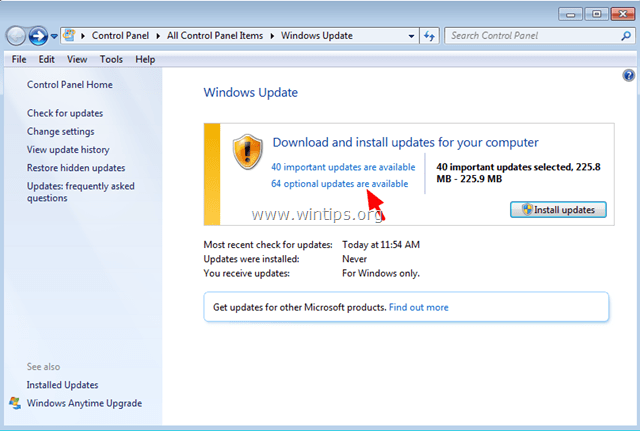
7. Clique com o botão direito do mouse em Atualização para Microsoft Windows (KB3035583) e selecione Esconder actualização. Então pressione ESTÁ BEM.
![]()
Estás feito.

Andy Davis
O blog de um administrador de sistema sobre o Windows





